In diesem Dialog können Sie die allgemeinen Einstellungen des Backplotmoduls konfigurieren.
Zur Konfiguration des Backplots öffnen Sie die Einstellungen von CIMCO Edit V8 und wählen Sie dann in der Baumstruktur im linken Teil des Einstellungsfensters Backplot aus, welches unter der Kategorie Spez. Dateitypen zu finden ist. Alternativ können Sie auch auf das Symbol Backplot-Einstellungen ![]() im Menü Datei des Programmreiters Backplot klicken, um das Fenster Backplot-Einstellungen zu erhalten:
im Menü Datei des Programmreiters Backplot klicken, um das Fenster Backplot-Einstellungen zu erhalten:
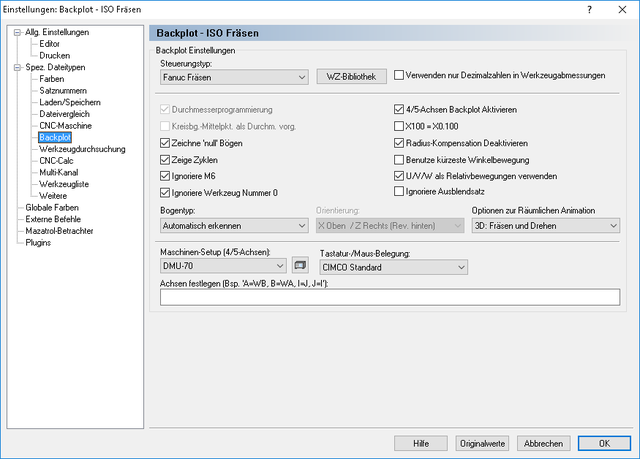 |
|
Dialog 'Backplot Einstellungen'. |
|
Es sind nur Optionen aktiv, die dem gewählten Dateityp entsprechen. Alle anderen Optionen werden ausgegraut angezeigt. |
Wählen Sie hier den Steuerungstyp aus, für welchen die Einstellungen gelten sollen.
Benutzen Sie diesen Button, um die Werkzeugbibliothek für den ausgewählten Steuerungstypen einzustellen. Informationen über die Einstellungen von Werkzeugen finden Sie unter Werkzeug.
Setzen Sie hier einen Haken, um Durchmesserprogrammierung auszuwählen.
Setzen Sie bei diesem Feld einen Haken, um Durchmesserprogrammierung auch für Bogenzentren auszuwählen (I-Koordinate).
Setzen Sie hier einen Haken, wenn ein ganzer Kreis auf Bögen mit gleichem Start- und Endpunkt gezeichnet werden soll.
Setzen Sie hier einen Haken, um Zyklen zu plotten.
Setzen Sie hier einen Haken, um Werkzeugladebefehle zu ignorieren (wie M6).
|
Sie können den Werkzeugladebefehl bei den Maschinen Einstellungen festlegen. |
Setzen Sie hier einen Haken, wenn die Werkzeugnummer 0 ignoriert werden soll. Dieses ist nützlich, wenn T0/T00/T0000 verwendet wird, um den Längenversatz zu annullieren.
Wählen Sie diese Option aus, um die 4/5-Achsen-Backplotsimulation zu aktivieren.
Wenn Sie diese Option auswählen, nimmt das Programm an, dass Werte ohne ein Dezimalkomma 1/1000 einer regulären Bewegung sind.
Setzen Sie hier einen Haken, um die Radiuskompensation auszuschalten.
Benutzen Sie diese Option, um die kürzeste Winkelbewegung zu verwenden.
Beispiel: Bei einer Bewegung von 359 Grad nach 1 Grad würde die Simulation normalerweise eine Rückwärtsbewegung von 358 Grad ausführen. Wenn diese Option gewählt wird, wird nur eine 2-Grad-Bewegung durchgeführt.
Setzen Sie hier einen Haken, wenn U/V/W als relative Bewegungen verwendet werden soll.
Wählen Sie hier einen zum gewählten Steuerungstyp passenden Bogentyp aus der Dropdownliste.
Verwenden Sie dieses Feld, um die Orientierung der grafischen Darstellung von Drehprogrammen einzustellen.
Verwenden Sie dieses Feld, um auszuwählen, ob die Volumensimulation als normale, New OpenGL 3D-Visualisierung (3D Fräsen und Drehen), oder 2D-Visualisierung (2D-Drehen) durchgeführt werden soll.
|
New OpenGL ist nur aktiviert, wenn die unterstützte OpenGL-Version 3.3 oder höher ist, und die Grafikkarte zu einer der folgenden Produktfamilien gehört: NVidia - GeForce, Quadro, NVS; ATI - Radeon, FirePro. Alle anderen Grafikkarten verwenden standartmäßig "Volumenmodell", welches OpenGL Version 1.1 oder höher unterstützt. |
|
Die zweidimensionale Simulation ist nur für Drehprogramme verfügbar. |
Benutzen Sie dieses Feld, um den Maschinentyp zu spezifizieren. Der Maschinen-Typ und die entsprechende Geometrie ist für die 5-Achsen-Simulation wichtig. Klicken Sie auf das Symbol ![]() neben dem Dropdown-Menü, um die Maschinenkonfiguration zu bearbeiten.
neben dem Dropdown-Menü, um die Maschinenkonfiguration zu bearbeiten.
Wählen Sie aus der Liste die gewünschte Tastaturbelegung aus.
Benutzen Sie diese Option, um die Standard-Achsen einer anderen Zeichenkette zuzuordnen.
Beispiel: Wenn eine CNC-Steuerung XA für die A-Achsen-Rotation verwendet, geben Sie hier 'A=XA' ein.
Beispiel: Wenn eine Maschine die X- und Y-Achsen vertauscht hat, geben Sie hier 'X=Y, Y=X' ein.